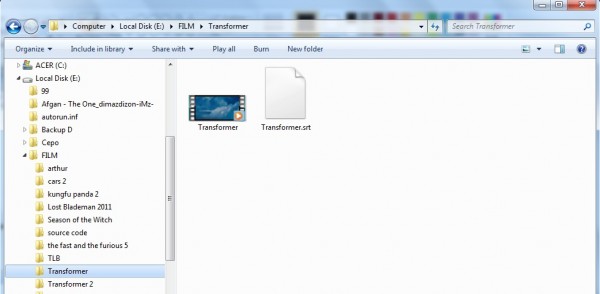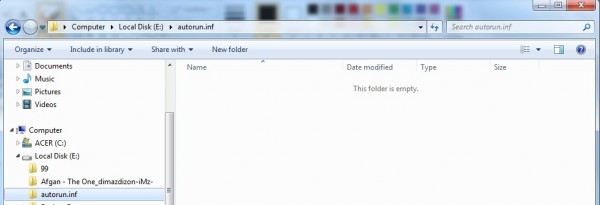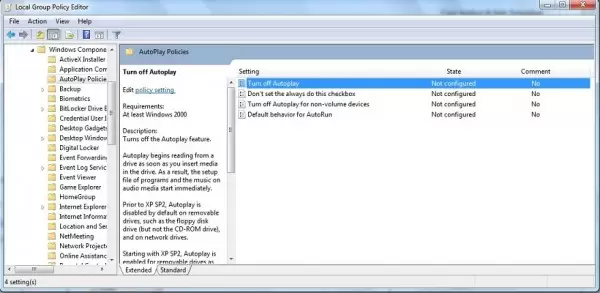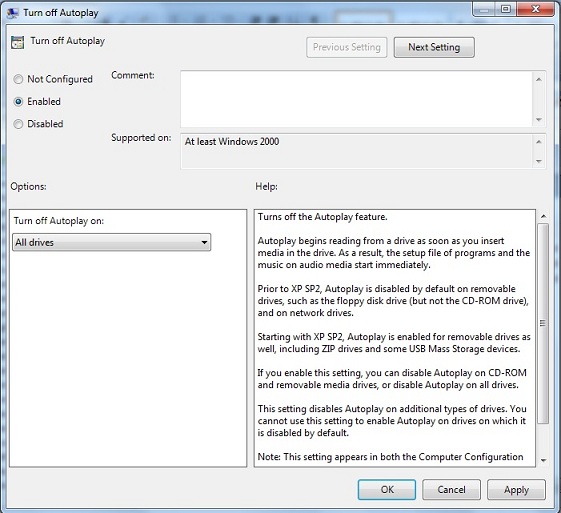- Back to Home »
- Tips Dan Informasi Tentang Pengoperasian Komputer »
- 4 Tips Mencegah Masuknya Virus di Komputer
Posted by : Syabatra Hasaid
Wednesday, 25 December 2013
Virus selalu menjadi momok yang menakutkan bagi pengguna komputer. Virus mampu merusak sistem, hingga menghilangkan data penting kita. Salah satu cara penyebaran virus adalah melalui perangkat flash disk ataupun hard disk eksternal, dimana keduanya merupakan media penyimpanan yang sering kita colok ke komputer teman ataupun komputer di warnet. Internet pun sudah menjadi salah satu media penyebaran virus.
Lantas bagaimana cara melindungi data yang kita milki?
1. Gunakan Antivirus pada komputer Anda
Saat ini berbagai macam antivirus dengan berbagai merek. Anda bisa memilihnya berdasarkan keinginan Anda. Antivirus yang tersedia pun ada yang berbayar dan ada juga yang gratis. Antivirus berbayar biasa banyak dipilih karena dilengkapi dengan layanan sales after service yang baik. Update database pun dilakukan secara rutin. Apabila Anda sudah menggunakan antivirus, ingat selalu untuk melakukan scan dalam sistem Anda.
2. Jangan Lakukan Double Click
Saat ingin mengambil data dari flash disk ataupun hard disk, usahakan jangan melakukan double click folder yang ada karena memungkinkan masuknya virus. Bukalah folder melalui Windows Eksplorer yang ada di sebelah kiri.
3. Buatlah folder autorun.inf
Autorun pada windows bisa menjadi jembatan masuk keluarnya virus menuju komputer ataupun laptop. Jika Anda mencolok flash disk ataupun perangkat USB lainnya pada komputer Anda, biasanya feature autorun akan otomatis berjalan. Anda bisa saja mematikan feature tersebut (penjelasan ini ada di nomor 4) atau buatlah sebuah folder dengan nama autorun.inf. Hal ini akan mencegah virus tersebut membuat sarang baru dengan nama yang sama dengan folder kita, sehingga flash disk ataupun hard disk kita aman dari serangan virus.
4. Nonaktifkan autorun/autoplay pada komputer
Mematikan fungsi autorun merupakan hal yang bisa dilakukan untuk melindungi komputer.
Ikuti langkah-langkah berikut:
- Klik Start > Run, ketik “gpedit.msc” dan tekan Enter. Masuk ke Computer Configuration\ Administrative Templates\ Windows Components\ Autoplay Policies\ kemudian pilih “Turn off Autoplay”
- Non aktifkan Autoplay dengan pilih Enabled, lalu pilih All Drives bila ingin mematikan semua fungsi autorun di semua media termasuk hard disk, atau pilih CD-ROM and removable media drives untuk mematikan autorun hanya di CD ROM dan Flashdisk. Lalu klik OK.
Jika Anda mencolok flash disk ataupun hard disk Anda, tidak akan muncul kotak dialog autorun lagi pada komputer Anda.
Silahkan lakukan pencegahan sebelum storage Anda terserang virus!
*Sumber: http://www.jagatreview.com
Popular Posts
-
~Cara Pertama. Cara Mempercepat Koneksi Internet start >all programs >acsesori...
-
Berbagi pengetahuan tutorial membuat antena biquad yang berfungsi untuk frekuansi 800Mhz/900Mhz/1800Mhz/1900Mhz/2100Mhz (GSM/EDGE/HSDPA/C...
-
TIPS MEMPERCEPAT KONEKSI INTERNET sebenarnya tidaklah terlalu sulit dan itu diperlukan hanya pada settingan di komputer anda. dengan kecep...
-
Penjelasan Command Prompt (CMD) Dan Daftar Perintah Command Prompt adalah sebuah perintah dos yang terdapat pada OS windows yang dapat mem...
-
Jika penasaran dengan kondisi baterai laptop yang beroperasi Windows 7, dapat kita cek melalui CMD. Langkah-langkahnya cukup sederhana, ...
-
Mengenai Modem.. Khususnya HUAWEI~ Silahkan Disimak. Koneksi internet sering DC / disconnect setelah beberapa menit terhubung/con...
-
Disaat kita ingin membuka atau memproses suatu laman wesbsite tertentu yang sangat penting tentunya kesal bukan jika tidak ada proses pen...
-
Tips agar modem selalu mendapatkan sinyal 3G / HSDPA Artikel kali ini mungkin sudah banyak yang membahas, tapi bukan tidak mungk...
-
Penguat Sinyal GPRS atau Sinyal 3G pada modem atau wireless LAN bagi para pengguna internet yang memakai layanan WireL...